Terkadang kita butuh mengubah berkas dokumen (hard copy) menjadi bentuk digital (soft copy) untuk dibagikan / dikirim ke pihak lain berikut dengan tanda tangan yang tercantum. Memindai berkas fisik dokumen tanpa mesin scanner, dapat dilakukan hanya dengan memanfaatkan fitur scanner yang ada pada aplikasi Notes ponsel iOS (iPhone maupun iPad). Jadi tidak perlu mencari aplikasi tambahan. Minimal sistem operasi iOS / iPadOS 13 (2019)
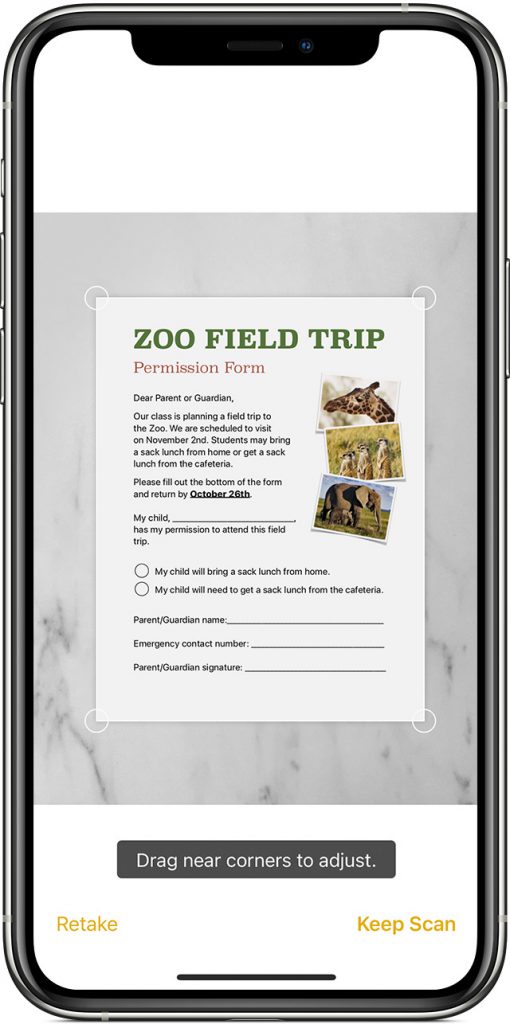
Gambar 1
1. Buka aplikasi Notes dan buat catatan baru dengan mengetuk tombol di bawah
2. Pilih tombol Kamera.
3. Pilih “Scan Documents” (Pindai Dokumen/berkas).
4. Aplikasi Notes akan menggunakan fitur kamera.
5. Mulai proses scan dengan mengetuk tombol di tengah bagian bawah layar.
6. Pengguna selanjutnya dapat mengatur bagian mana saja dari hasil scan yang akan disimpan. Jika tak puas dengan hasilnya, pilih “Retake” di pojok kiri bawah untuk mengulang.
7. Ketuk “Keep Scan” (Simpan Pemindaian). Layar akan beralih ke kamera lagi untuk memfasilitasi scan berikutnya.
8. Lalu klik tombol kanan atas 

9. Lalu klik tombol Markup 

10. Lalu klik tombol tambah 

11. Lalu klik tombol signature / tanda tangan 
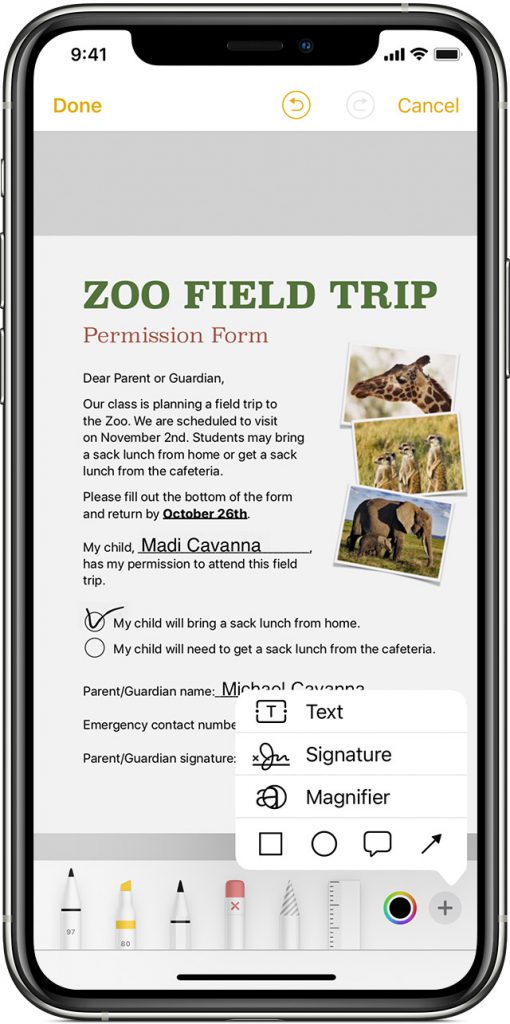
Gambar 2
12. Setelah selesai membubuhkan tanda tangan, kita klik Done / Selesai
13. File PDF tersebut bisa kita simpan di ponsel, di cloud ataupun dibagikan / share e-mail maupun aplikasi chatting.
.
–Selamat Mencoba, Semoga Bermanfaat–
